Sådan ændres brugernavn og profilbillede i Edge, Chrome, Firefox
Når du starter en browser, opretter den en slags konto. Det er lige meget, om du logger ind med din Google - konto eller Microsoft -konto, du vil se et kontolignende ikon øverst til højre i browseren. Disse profiler er normalt markeret som Personlige(Personal) , og hvis du logger ind, vil det vælge standardbilledet fra din onlinekonto. I dette indlæg vil jeg dele, hvordan du kan ændre profilnavnet(Profile) og billedet(Image) i Microsoft Edge , Chrome og Firefox browsere.
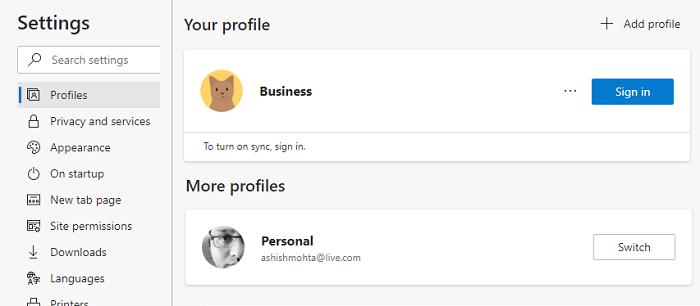
Sådan ændres brugernavn(User) og profilbillede(Profile) i en browser
Profilerne er som flere brugerkonti, som kan knyttes til en onlinekonto, eller de kan forblive som almindelige profiler. Flere(Multiple) profiler hjælper dig med at holde din arbejdsprofil og din personlige profil adskilt. Din browserhistorik, tilknyttede konti, cookies osv. holdes adskilt. Alle browsere giver dig mulighed for at omdøbe det og også tilføje et billede eller ændre billedet. Det hjælper dig med at skelne mellem dem.
- Microsoft Edge
- Google Chrome
- Mozilla Firefox
Generelt skal du klikke på profilikonet og derefter klikke på Tilføj en(Add) profil eller(Profile) plustegn . (Sign)Så kan du vælge at logge ind på den respektive browserkonto, eller du kan bruge den uden.
1] Skift profilnavn(Change Profile) og billede på Microsoft Edge
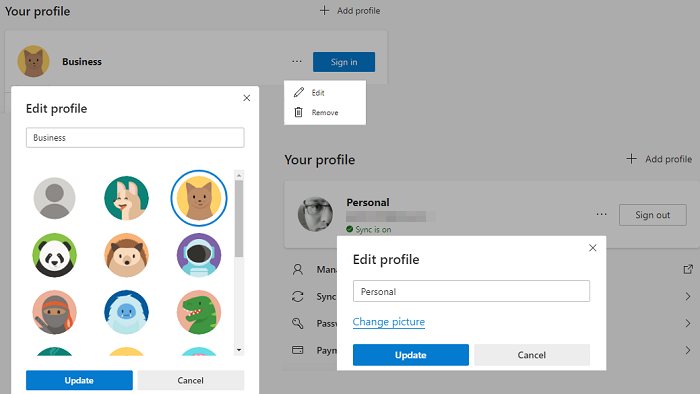
- I en ny fane skal du skrive edge://settings/profiles og trykke på Enter-tasten
- Det vil afsløre den aktuelle profil. Klik(Click) på menuknappen med tre prikker, som er tilgængelig ved siden af log-out-knappen.
- Klik(Click) på knappen Rediger(Edit) i udløbsmenuen
- Det åbner en lille pop-out-menu, hvor du kan ændre profilnavnet(Profile) .
- Klik(Click) på linket Skift billede(Change Picture) , og vælg et billede efter eget valg.
Hvis profilen er knyttet til en Microsoft - konto, vil den åbne din Microsoft -konto og bede dig om at redigere billedet, som føjes til din konto. Hvis det ikke er linket, så vælger du fra standardbilledet. Der er ingen måde at uploade et billede efter eget valg til ikke-linkede profiler.
2] Skift profilnavn(Change Profile) og billede på Chrome
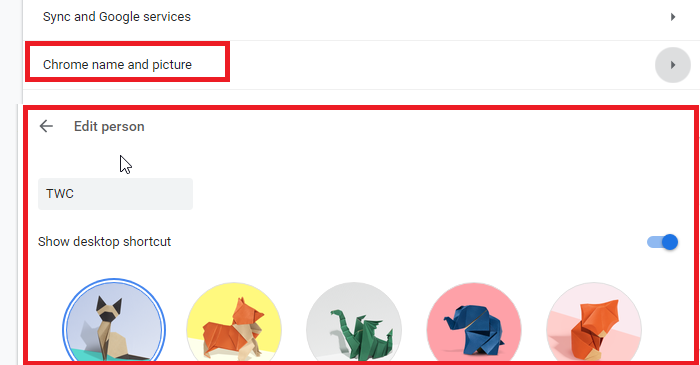
- Gå til chrome://settings/people i en ny fane
- Klik på Chrome navn og billede
- Rediger navnet, og vælg et af de tilgængelige billeder.
3] Skift profilnavn(Change Profile) og billede på Firefox
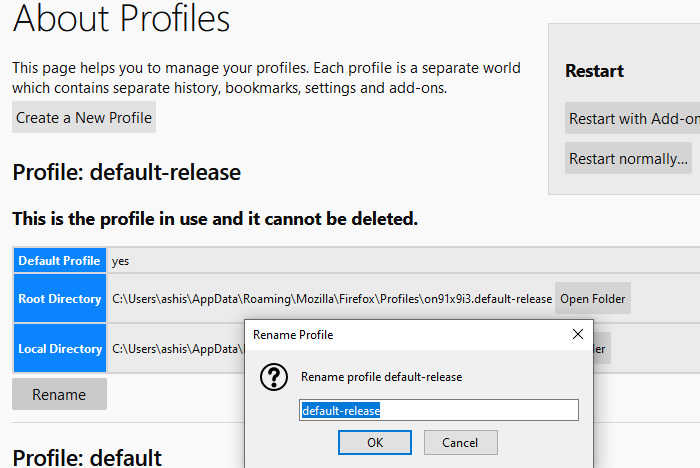
Firefox er et anderledes udyr her. I modsætning til Chrome og Edge lader den dig ikke bruge et billede, og redigering af profiler er heller ikke ligetil. Så her er, hvordan du kan ændre det nuværende profilnavn.
- Gå til about:profiler(about:profiles) i en ny fane. Det viser alle eksisterende profiler.
- Klik(Click) på omdøb-knappen i slutningen af den profil, du vil omdøbe.
- Klik(Click) på ok-knappen, og du er færdig.
Du kan også starte Profile Manager ved at udføre kommandoen " firefox -profilemanager " i Kør(Run) - prompten. Det åbner en miniversion, som du kan bruge til at oprette, slette og administrere profiler.
Nu er her aftalen. Hvis du logger ind med Mozilla - kontoen, kan du både ændre visningsnavnet og kontobilledet(Account) .
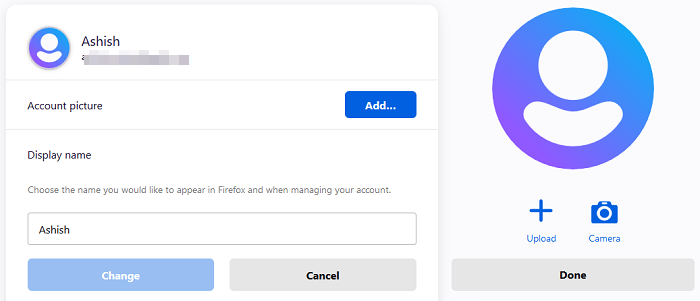
- Klik(Click) på profilikonet og log ind med Firefox - kontoen.
- Når du er færdig med at gøre det , skal du klikke på profilikonet og klikke på Kontoindstillinger(Account)
- Her har du mulighed for Kontobillede(Account Picture) og Vist navn(Display Name) .
- Det bedste er, at du kan uploade et billede eller bruge et kamera.
Når du ændrer navnet, vil det erstatte e-mail-id'et, der er knyttet til kontoen.
Jeg håber, at indlægget var nemt, og at du var i stand til at ændre profilnavn(Profile) og billede(Image) i Microsoft Edge , Chrome og Firefox .
Firefox er langt foran, når det kommer til at tilpasse profiler, mens Google og Microsoft bruger profilbilleder fra den tilknyttede konto. Tværtimod er profilstyring i Firefox grundlæggende, hvis den ikke er forbundet til Mozilla- kontoen.
Related posts
Sådan synkroniserer du faner mellem Edge-, Chrome- og Firefox-browsere
400 Bad Request, Cookie Too Large - Chrome, Edge, Firefox
Sådan ændres standardskrifttypen i Chrome, Edge, Firefox browser
Luk alle åbnede browserfaner på én gang i Chrome, Edge eller Firefox
Er det sikkert at gemme adgangskoder i Chrome, Firefox eller Edge browser?
Sådan ændres standard downloadplacering i Chrome, Firefox, Opera
Administrer eller deaktiver browsertilføjelser og -udvidelser i Chrome, Firefox
Løs langsomme problemer med Google Maps på Chrome, Firefox, Edge på Windows 11/10
Sådan skifter du hjemmeside i Chrome, Firefox, Opera, Edge browsere
Sådan deaktiveres Geolocation i Firefox, Chrome og Edge
10 bedste Chrome-, Edge- og Firefox-udvidelser til at gemme side for at læse senere
Sådan ændres standardbrowseren: Chrome, Firefox, Edge på Windows 10
Skift brugergrænsefladesprog til Chrome eller Firefox browser
Del knap-plugins til Chrome-, Firefox- og Edge-browsere
Deaktiver billeder i Chrome, Firefox, Edge, Internet Explorer, mens du browser
Sådan opdaterer du Chrome, Edge, Firefox, Opera-browsere på Windows 11/10
Sådan åbner du Chrome, Edge eller Firefox-browseren i fuldskærmstilstand
Sådan får du Flash til at fungere i Chrome, Edge, Firefox NU
Sådan browser du i kun teksttilstand i Chrome, Edge eller Firefox
Windows Defender Application Guard Extension til Chrome og Firefox
